Excel2010没有脚本编辑器照样批量修改表名
- 格式:pptx
- 大小:59.20 KB
- 文档页数:13
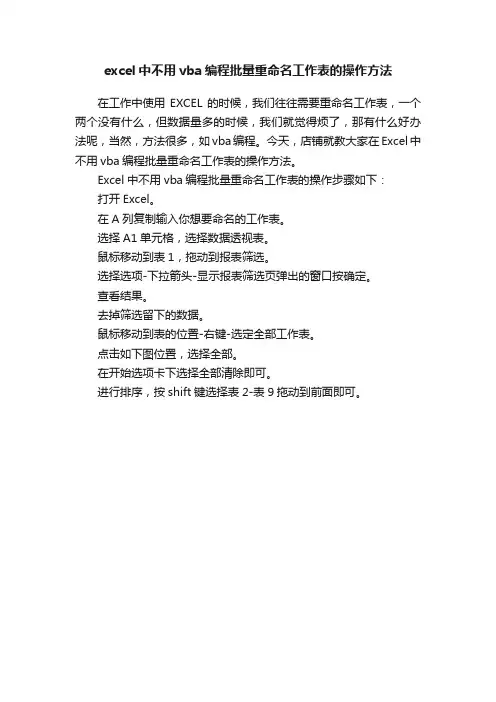
excel中不用vba编程批量重命名工作表的操作方法
在工作中使用EXCEL的时候,我们往往需要重命名工作表,一个两个没有什么,但数据量多的时候,我们就觉得烦了,那有什么好办法呢,当然,方法很多,如vba编程。
今天,店铺就教大家在Excel中不用vba编程批量重命名工作表的操作方法。
Excel中不用vba编程批量重命名工作表的操作步骤如下:
打开Excel。
在A列复制输入你想要命名的工作表。
选择A1单元格,选择数据透视表。
鼠标移动到表1,拖动到报表筛选。
选择选项-下拉箭头-显示报表筛选页弹出的窗口按确定。
查看结果。
去掉筛选留下的数据。
鼠标移动到表的位置-右键-选定全部工作表。
点击如下图位置,选择全部。
在开始选项卡下选择全部清除即可。
进行排序,按shift键选择表2-表9拖动到前面即可。
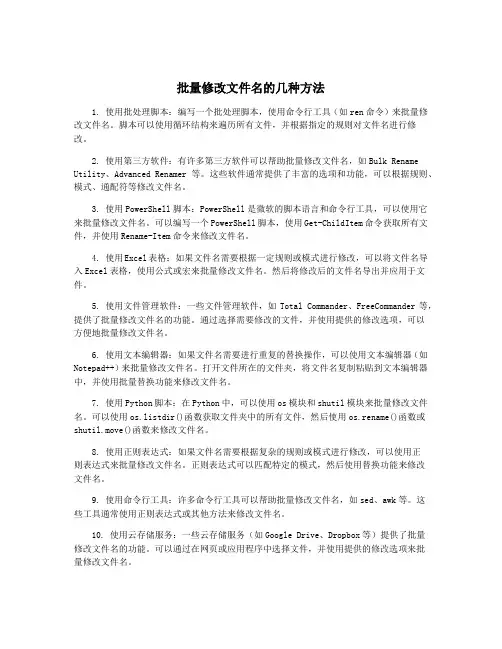
批量修改文件名的几种方法1. 使用批处理脚本:编写一个批处理脚本,使用命令行工具(如ren命令)来批量修改文件名。
脚本可以使用循环结构来遍历所有文件,并根据指定的规则对文件名进行修改。
2. 使用第三方软件:有许多第三方软件可以帮助批量修改文件名,如Bulk Rename Utility、Advanced Renamer等。
这些软件通常提供了丰富的选项和功能,可以根据规则、模式、通配符等修改文件名。
3. 使用PowerShell脚本:PowerShell是微软的脚本语言和命令行工具,可以使用它来批量修改文件名。
可以编写一个PowerShell脚本,使用Get-ChildItem命令获取所有文件,并使用Rename-Item命令来修改文件名。
4. 使用Excel表格:如果文件名需要根据一定规则或模式进行修改,可以将文件名导入Excel表格,使用公式或宏来批量修改文件名。
然后将修改后的文件名导出并应用于文件。
5. 使用文件管理软件:一些文件管理软件,如Total Commander、FreeCommander等,提供了批量修改文件名的功能。
通过选择需要修改的文件,并使用提供的修改选项,可以方便地批量修改文件名。
6. 使用文本编辑器:如果文件名需要进行重复的替换操作,可以使用文本编辑器(如Notepad++)来批量修改文件名。
打开文件所在的文件夹,将文件名复制粘贴到文本编辑器中,并使用批量替换功能来修改文件名。
7. 使用Python脚本:在Python中,可以使用os模块和shutil模块来批量修改文件名。
可以使用os.listdir()函数获取文件夹中的所有文件,然后使用os.rename()函数或shutil.move()函数来修改文件名。
8. 使用正则表达式:如果文件名需要根据复杂的规则或模式进行修改,可以使用正则表达式来批量修改文件名。
正则表达式可以匹配特定的模式,然后使用替换功能来修改文件名。
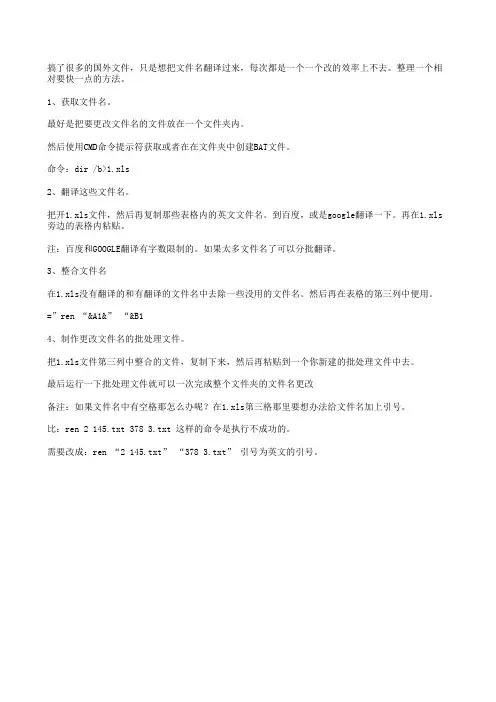
搞了很多的国外文件,只是想把文件名翻译过来,每次都是一个一个改的效率上不去。
整理一个相对要快一点的方法。
1、获取文件名。
最好是把要更改文件名的文件放在一个文件夹内。
然后使用CMD命令提示符获取或者在在文件夹中创建BAT文件。
命令:dir /b>1.xls2、翻译这些文件名。
把开1.xls文件,然后再复制那些表格内的英文文件名。
到百度,或是google翻译一下。
再在1.xls 旁边的表格内粘贴。
注:百度和GOOGLE翻译有字数限制的。
如果太多文件名了可以分批翻译。
3、整合文件名在1.xls没有翻译的和有翻译的文件名中去除一些没用的文件名。
然后再在表格的第三列中便用。
=”ren “&A1&” “&B14、制作更改文件名的批处理文件。
把1.xls文件第三列中整合的文件,复制下来,然后再粘贴到一个你新建的批处理文件中去。
最后运行一下批处理文件就可以一次完成整个文件夹的文件名更改备注:如果文件名中有空格那怎么办呢?在1.xls第三格那里要想办法给文件名加上引号。
比:ren 2 145.txt 378 3.txt 这样的命令是执行不成功的。
需要改成:ren “2 145.txt” “378 3.txt” 引号为英文的引号。
excel 编辑这个表就是用于整合文件名用的。
看不懂加QQ84240604也是不会回复的。
可以自己百度一下玩一下。
方法比较粗糙只要能提高效率还是可以用用的。
以前改一百个标题要两个小时,现在改一百个标题一个小时不到就可以完成。
说一下那个文件的思路。
1。
采集文件夹内所有的文件标题。
2、文件标题导入到EXCEL后,再把那些标题翻译成中文,然后再粘贴到EXCEL表相应的信位置。
3、调整翻译后的标题。
4、调整好后,再复制用批处理命令下的那些内容。
5、新建一个BAT文件在你之的那个标题。
然后把刚刚复制的内容粘贴上去,再运一下一下子就可以改几十个标题。
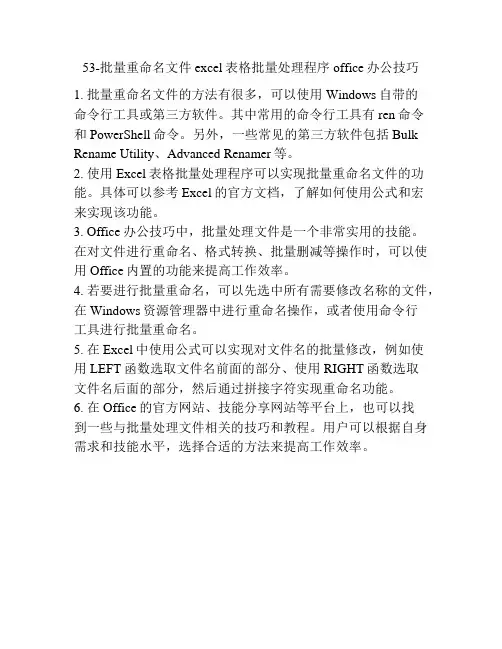
53-批量重命名文件 excel表格批量处理程序 office办公技巧
1. 批量重命名文件的方法有很多,可以使用Windows自带的
命令行工具或第三方软件。
其中常用的命令行工具有ren命令
和PowerShell命令。
另外,一些常见的第三方软件包括Bulk Rename Utility、Advanced Renamer等。
2. 使用Excel表格批量处理程序可以实现批量重命名文件的功能。
具体可以参考Excel的官方文档,了解如何使用公式和宏
来实现该功能。
3. Office办公技巧中,批量处理文件是一个非常实用的技能。
在对文件进行重命名、格式转换、批量删减等操作时,可以使用Office内置的功能来提高工作效率。
4. 若要进行批量重命名,可以先选中所有需要修改名称的文件,在Windows资源管理器中进行重命名操作,或者使用命令行
工具进行批量重命名。
5. 在Excel中使用公式可以实现对文件名的批量修改,例如使
用LEFT函数选取文件名前面的部分、使用RIGHT函数选取
文件名后面的部分,然后通过拼接字符实现重命名功能。
6. 在Office的官方网站、技能分享网站等平台上,也可以找
到一些与批量处理文件相关的技巧和教程。
用户可以根据自身需求和技能水平,选择合适的方法来提高工作效率。
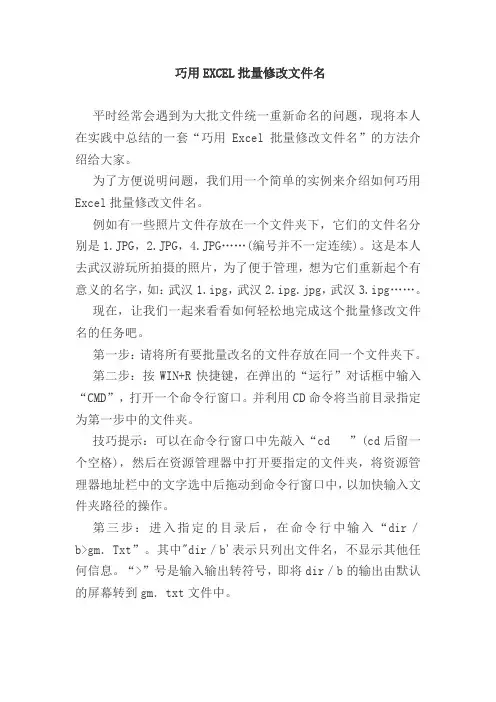
巧用EXCEL批量修改文件名平时经常会遇到为大批文件统一重新命名的问题,现将本人在实践中总结的一套“巧用Excel批量修改文件名”的方法介绍给大家。
为了方便说明问题,我们用一个简单的实例来介绍如何巧用Excel批量修改文件名。
例如有一些照片文件存放在一个文件夹下,它们的文件名分别是1.JPG,2.JPG,4.JPG……(编号并不一定连续)。
这是本人去武汉游玩所拍摄的照片,为了便于管理,想为它们重新起个有意义的名字,如:武汉1.ipg,武汉2.ipg.jpg,武汉3.ipg……。
现在,让我们一起来看看如何轻松地完成这个批量修改文件名的任务吧。
第一步:请将所有要批量改名的文件存放在同一个文件夹下。
第二步:按WIN+R快捷键,在弹出的“运行”对话框中输入“CMD”,打开一个命令行窗口。
并利用CD命令将当前目录指定为第一步中的文件夹。
技巧提示:可以在命令行窗口中先敲入“cd ”(cd后留一个空格),然后在资源管理器中打开要指定的文件夹,将资源管理器地址栏中的文字选中后拖动到命令行窗口中,以加快输入文件夹路径的操作。
第三步:进入指定的目录后,在命令行中输入“dir/b>gm.Txt”。
其中"dir/b'表示只列出文件名,不显示其他任何信息。
“>”号是输入输出转符号,即将dir/b的输出由默认的屏幕转到gm.txt文件中。
技巧提示:可以使用“dir/o”命令进行排序输出,具体使用方法请在命令行中输入“dir/?”,查看具体的帮助信息。
第四步:现在该主角上场了。
启动Excel软件,进行如下操作:1.在当前工作表的A列第一行上输入“re n ”(re n后留一个空格);2.打开第三步中创建的gm.txt文件,删除内容为"gm.txt”的一行后,按Ctrl+A键全选,再按Ctrl+C键复制;3.回到Excel中,在B列第一行的单元格上单击鼠标右键,在弹出的菜单中选择“粘贴”菜单项,将步骤2中复制的内容粘贴到B列;4.在C列第一行输入一个空格;5.在D列第一行输入第一个文件要修改成的文件名“武汉001.jpg”;6.利用自动填充序列的方法依次填充D列、C列和A列,其中D列为依次增加1的等差序列填充,C列和A列为复制填充,填充长度当然是和B列一致。

竭诚为您提供优质文档/双击可除
excel表格重命名
篇一:excel中如何批量重命名工作表名称
excel中如何批量重命名工作表名称?作为一名报表制作者或者我们工作中制作大量工作表的小伙伴,经常会遇到大量工作表需要重命名,一个一个修改实在是太麻烦,尤其量大的情况下,那么有没有批量处理的办法呢?答案肯定是有的;只有想不到没有做不到。
工具/原料
电脑一台oFFice-excel20xx及以上版本(20xx略有差异)
方法/步骤
1.1
首先,我们来准备新的名字,对应相应的工作表,从a2单元格开始,a1存放标题字段。
2.2
新名字全部准备好后,然后任意工作表标签右
击,点击查看代码,或者alt+F11快捷键,调出Vbe对话框。
3.3
进入Vbe对话框后,右击thisworkbook,选择插入,然后选择模块。
4.4
双击模块,进入代码输入框输入一下代码
sub重命名()
dimi工作表;重命名命令.这时工作表的标签上名字将
被反白显示.然后在标签上输入新的表名即可。
方法二、或者你直接双击工作表标签即可重新命名。
注意我们在excel命名工作表命名规则:不会区分英文大小写。
那么在excel中是如何批量重命名工作表呢
其实我们这里就需要Vba代码来进行实现。
下面以一个简单的案例为例,比如我们工作表有几十个,现在我要将这几十个工作表按目前的顺序重命名为1,2,3,该输入Vba 代码是什么
subxxx()
dimi
FoRi=1tosheets.count
sheets(i).name=i
nexti。
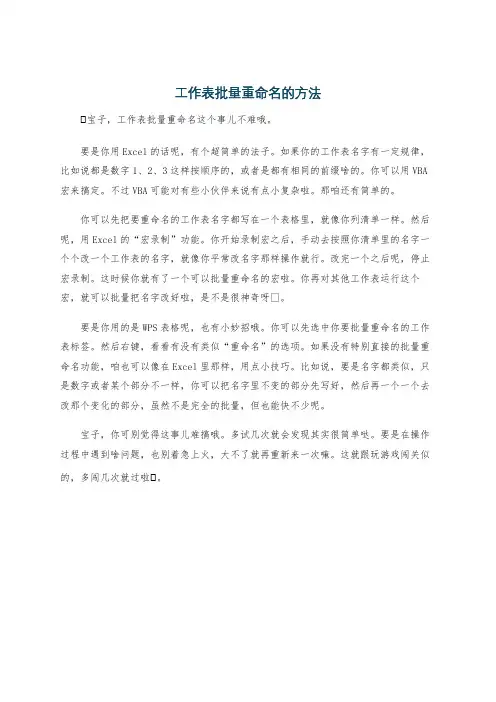
工作表批量重命名的方法
宝子,工作表批量重命名这个事儿不难哦。
要是你用Excel的话呢,有个超简单的法子。
如果你的工作表名字有一定规律,比如说都是数字1、2、3这样按顺序的,或者是都有相同的前缀啥的。
你可以用VBA 宏来搞定。
不过VBA可能对有些小伙伴来说有点小复杂啦。
那咱还有简单的。
你可以先把要重命名的工作表名字都写在一个表格里,就像你列清单一样。
然后呢,用Excel的“宏录制”功能。
你开始录制宏之后,手动去按照你清单里的名字一个个改一个工作表的名字,就像你平常改名字那样操作就行。
改完一个之后呢,停止宏录制。
这时候你就有了一个可以批量重命名的宏啦。
你再对其他工作表运行这个宏,就可以批量把名字改好啦,是不是很神奇呀 。
要是你用的是WPS表格呢,也有小妙招哦。
你可以先选中你要批量重命名的工作表标签。
然后右键,看看有没有类似“重命名”的选项。
如果没有特别直接的批量重命名功能,咱也可以像在Excel里那样,用点小技巧。
比如说,要是名字都类似,只是数字或者某个部分不一样,你可以把名字里不变的部分先写好,然后再一个一个去改那个变化的部分,虽然不是完全的批量,但也能快不少呢。
宝子,你可别觉得这事儿难搞哦。
多试几次就会发现其实很简单哒。
要是在操作过程中遇到啥问题,也别着急上火,大不了就再重新来一次嘛。
这就跟玩游戏闯关似的,多闯几次就过啦 。
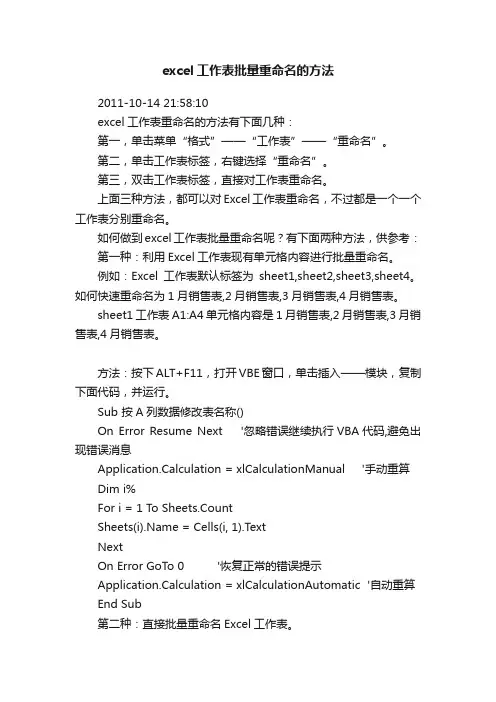
excel工作表批量重命名的方法2011-10-14 21:58:10excel工作表重命名的方法有下面几种:第一,单击菜单“格式”——“工作表”——“重命名”。
第二,单击工作表标签,右键选择“重命名”。
第三,双击工作表标签,直接对工作表重命名。
上面三种方法,都可以对Excel工作表重命名,不过都是一个一个工作表分别重命名。
如何做到excel工作表批量重命名呢?有下面两种方法,供参考:第一种:利用Excel工作表现有单元格内容进行批量重命名。
例如:Excel工作表默认标签为sheet1,sheet2,sheet3,sheet4。
如何快速重命名为1月销售表,2月销售表,3月销售表,4月销售表。
sheet1工作表A1:A4单元格内容是1月销售表,2月销售表,3月销售表,4月销售表。
方法:按下ALT+F11,打开VBE窗口,单击插入——模块,复制下面代码,并运行。
Sub 按A列数据修改表名称()On Error Resume Next '忽略错误继续执行VBA代码,避免出现错误消息Application.Calculation = xlCalculationManual '手动重算Dim i%For i = 1 To Sheets.CountSheets(i).Name = Cells(i, 1).T extNextOn Error GoTo 0 '恢复正常的错误提示Application.Calculation = xlCalculationAutomatic '自动重算End Sub第二种:直接批量重命名Excel工作表。
Sub 新工作表名()Dim i As LongApplication.ScreenUpdating = FalseFor i = 1 To Worksheets.CountWorksheets(i).Name = "报表" & iNext iApplication.ScreenUpdating = TrueEnd Sub上面5种方法,想必能帮你解决Excel工作表批量重命名的问题。
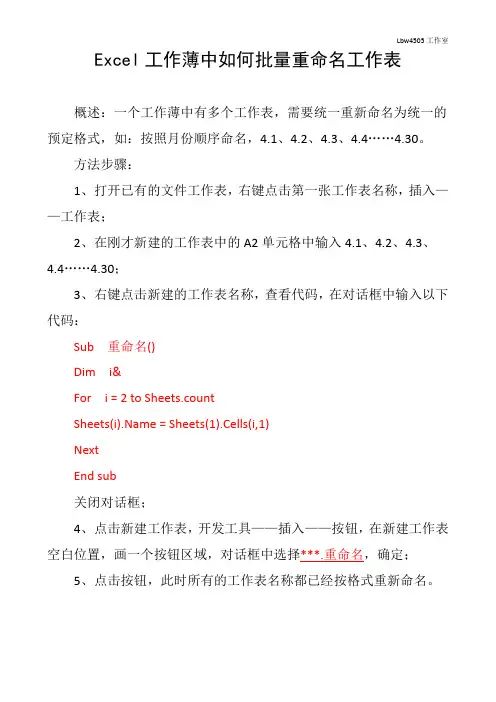
Lbw4505工作室Excel工作薄中如何批量重命名工作表
概述:一个工作薄中有多个工作表,需要统一重新命名为统一的预定格式,如:按照月份顺序命名,4.1、4.2、4.3、4.4……4.30。
方法步骤:
1、打开已有的文件工作表,右键点击第一张工作表名称,插入——工作表;
2、在刚才新建的工作表中的A2单元格中输入4.1、4.2、4.
3、4.4……4.30;
3、右键点击新建的工作表名称,查看代码,在对话框中输入以下代码:
Sub 重命名()
Dim i&
For i = 2 to Sheets.count
Sheets(i).Name = Sheets(1).Cells(i,1)
Next
End sub
关闭对话框;
4、点击新建工作表,开发工具——插入——按钮,在新建工作表空白位置,画一个按钮区域,对话框中选择***.重命名,确定;
5、点击按钮,此时所有的工作表名称都已经按格式重新命名。
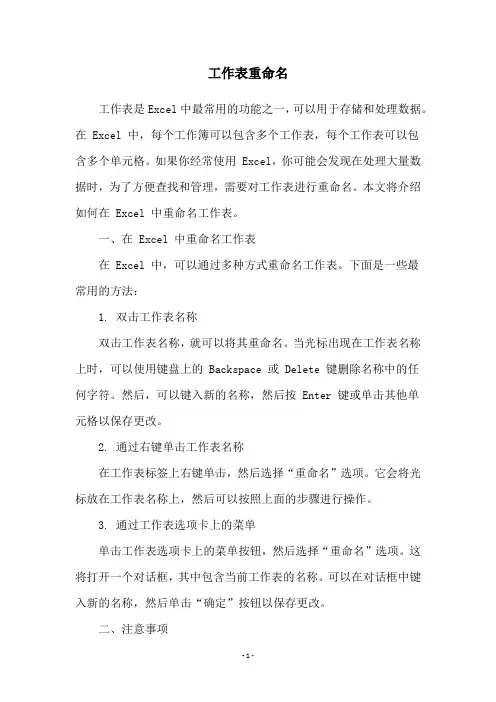
工作表重命名工作表是Excel中最常用的功能之一,可以用于存储和处理数据。
在 Excel 中,每个工作簿可以包含多个工作表,每个工作表可以包含多个单元格。
如果你经常使用 Excel,你可能会发现在处理大量数据时,为了方便查找和管理,需要对工作表进行重命名。
本文将介绍如何在 Excel 中重命名工作表。
一、在 Excel 中重命名工作表在 Excel 中,可以通过多种方式重命名工作表。
下面是一些最常用的方法:1. 双击工作表名称双击工作表名称,就可以将其重命名。
当光标出现在工作表名称上时,可以使用键盘上的 Backspace 或 Delete 键删除名称中的任何字符。
然后,可以键入新的名称,然后按 Enter 键或单击其他单元格以保存更改。
2. 通过右键单击工作表名称在工作表标签上右键单击,然后选择“重命名”选项。
它会将光标放在工作表名称上,然后可以按照上面的步骤进行操作。
3. 通过工作表选项卡上的菜单单击工作表选项卡上的菜单按钮,然后选择“重命名”选项。
这将打开一个对话框,其中包含当前工作表的名称。
可以在对话框中键入新的名称,然后单击“确定”按钮以保存更改。
二、注意事项在重命名工作表时,需要注意以下几点:1. 工作表名称必须唯一在 Excel 中,每个工作表必须具有唯一的名称。
如果尝试为工作表设置与现有工作表相同的名称,则会出现错误提示。
因此,在重命名工作表时,需要确保名称是唯一的。
2. 工作表名称不能包含特殊字符在 Excel 中,工作表名称不能包含以下任何特殊字符:/? * : [ ]如果尝试为工作表设置包含这些字符的名称,则会出现错误提示。
因此,在重命名工作表时,需要确保名称不包含这些字符。
3. 工作表名称长度有限制在 Excel 中,工作表名称的长度有限制。
最长的名称长度为 31 个字符。
如果尝试为工作表设置超过此长度的名称,则会出现错误提示。
因此,在重命名工作表时,需要确保名称长度不超过 31 个字符。
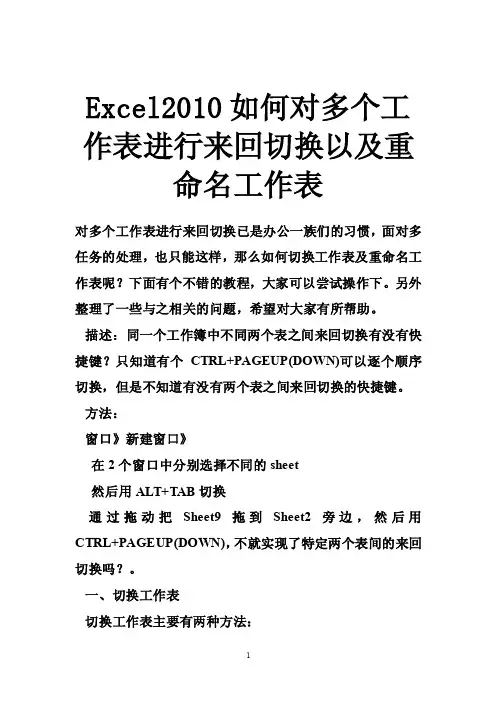
Excel2010如何对多个工作表进行来回切换以及重
命名工作表
对多个工作表进行来回切换已是办公一族们的习惯,面对多任务的处理,也只能这样,那么如何切换工作表及重命名工作表呢?下面有个不错的教程,大家可以尝试操作下。
另外整理了一些与之相关的问题,希望对大家有所帮助。
描述:同一个工作簿中不同两个表之间来回切换有没有快捷键?只知道有个CTRL+PAGEUP(DOWN)可以逐个顺序切换,但是不知道有没有两个表之间来回切换的快捷键。
方法:
窗口》新建窗口》
在2个窗口中分别选择不同的sheet
然后用ALT+TAB切换
通过拖动把Sheet9拖到Sheet2旁边,然后用CTRL+PAGEUP(DOWN),不就实现了特定两个表间的来回切换吗?。
一、切换工作表
切换工作表主要有两种方法:
1、直接使用鼠标对工作表标签sheet进行点击切换;
2、使用快捷键,ctrl+pageup和ctrl+pagedown键,可以快速进行工作表切换。
二、重命名工作表
重命名工作表大致也有两种:
1、右击工作表sheet,选择重命名选项,这时工作表sheet 的字样可以进行编辑,如下图所示。
2、直接双击工作表的sheet标签,同样可以得到上述结果。
只需两步,用EXCEL批量修改某个文件夹里的所有文件名在日常生活中,我们经常需要整理相片以及一些扫描的相片文件,扫描仪器以及数码相机导出来的文件名称,往往是带着长长字符串的文件名。
一个个的对每一个文件进行重命名的动作固然能解决问题。
但是如果该文件夹里的文档数量相当庞大,--一一转换起来就显得太麻烦了。
今天要帮助大家提高工作效率,又快又好地用EXCEL批量迅速修改某个文件夹里的文件名字,而且能随心所欲的运用EXCEL对文件名进行拖拽。
创建模块打开EXCEL2003,右击第一张工作表标签选择“查看代码”,之后右击工程VBA PROJECT->插入->模块,或“工具”->”宏”->”VISUAL BASIC编辑器”添加VBA代码选择新插入的模块后,插入以下代码后保存退出。
Dim filePath As Variant '定义filepath为变量Dim obj As Object '定义obj为变量对象Dim fld, ff, gg '定义fld,ff,gg为变量Sub getpath()Range('A2:C1000').ClearContents '清空A2:C1000列On Error Resume NextDim shell As VariantSet shell = CreateObject('Shell.Application')Set filePath = shell.BrowseForFolder(&O0, '选择文件夹', &H1 + &H10, '') '获取文件夹路径地址Set shell = NothingIf filePath Is Nothing Then '检测是否获得有效路径,如取消直接跳出程序Exit SubElsegg = filePath.Items.Item.pathEnd IfSet obj = CreateObject('Scripting.FileSystemObject') '定义变量Set fld = obj.getfolder(gg) '获取路径For Each ff In fld.Files '遍历文件夹里文件m = m + 1Cells(m + 1, 1) = Cells(m + 1, 2) = '-------'Cells(m + 1, 3) = NextEnd SubSub renamefile()On Error Resume NextIf [a2] = '' Then MsgBox '请点击第一步': Exit SubFor Each ff In fld.Files '遍历文件夹里的所有文件m = m + 1 = Cells(m + 1, 3) '将实际文件名改成目录中C 列的对应文件名NextMsgBox '改名已完成,请检查', vbOKOnlyEnd Sub创建两个按钮,按钮一名称改为“第一步,获得原文件名”,按钮二名称改为”第二步,改成新文件名”将按钮一“第一步,获得原文件名”指向宏getpath按钮二”第二步,改成新文件名”指向宏renamefile当然也可以直接点击“工具”->”宏->运行”宏”,然后选择相关的宏getpath和renamefile。
Excel怎么批量重命名文件名?Excel批量重命名文件教程今天,学校的学籍管理员需要将学籍照片重命名,原来的文件名为姓名+学籍号,如:冯怡涵G410183************,更换为姓名+身份证号,如:冯怡涵******************。
仔细观察发现,学籍号只是在身份证号前加上一个字母 G或者L。
在网上搜索了下,发现一个教程,稍加变通下。
主要利用windows批处理命令和excel。
Excel批量重命名文件教程打开照片所在的文件夹,新建一个记事本文件,后缀名为.txt格式。
其他文件格式同样适用,mp3,文档等。
在记事本文件中,输入命令:dir *.jpg /b>重命名.bat 。
保存文件,将文件名修改为1.bat,双击执行,会在文件夹内生成一个重命名.bat的文件。
第二步主要是获取文件夹内的文件,并生成一个文件。
打开新生成的文件:重命名.bat,将里面的内容复制到excel中,选择性粘贴到A列,选中Unicode文本。
例如A列,也就是旧文件名,然后在B列输入新文件名,即需要重命名后的文件名。
以开篇的学籍为例,将A列复制到B列,选中B 列单元格,将姓名后的字母替换掉,快捷键Ctrl+F。
4、在C1单元格输入公式:="ren "&A1&".jpg "&B1&".jpg"。
注意:ren和第一个.jpg后面需要加空格,双引号为英文状态下输入。
目的是在C列生成将要用到的批处理命令,即将A1单元格的文件名重命名为B1单元格的文件名。
5、右击重命名.bat,选择编辑命令,打开文件,将excel中C列内容复制粘贴。
保存,然后双击执行。
注意事项两个命令文件必须放在同一个文件夹下。
注意:ren和第一个.jpg后面需要加空格,双引号为英文状态下输入。
有时我们也需要批量的修改文件名,比如下面:
以上是以《水浒传》人物命名的108份文档,现在要修改成:水浒传人物之+姓名+篇章
比如:水浒传人物之宋江篇章
今天我们就讲讲如何批量修改文件名:
利用Excel制作代码,方便快捷。
先把原来的文件名提取出来放在A列,然后在B2中输入公式="水浒传人物之"&LEFT(A2,LEN(A2)-5)&"篇章"&".docx"
这样就修改成可想要的的文件名了
在B3中输入:
="ren "&A2&" "&B2
ren 原文件名修改后的文件名
注意中间有空格,而且原文件名和修改后的文件名都要带扩展名。
2
制作BAT文件并运行
把刚做好的C列内容复制到TXT文件中,并把扩展名改为bat,双击运行。
很快所有的文件名就全部改好了。
VBA Excel工作表重命名Excel工作表重命名,你是否还在一个个的手动修改,学会VBA代码,快速批量重命名工作表。
1、从最简单的代码入手,先遍历工作薄中所有工作表,如查询到需改名工作表名称,重命名工作表。
代码如下:Dim Sheets As WorksheetApplication.DisplayAlerts = False '防提示'遍历工作表For Each Sheets In WorksheetsIf = "Sheet1" Then '遍历同一工作薄中工作表,判断工作表有无“Sheet1”工作表。
= "你好" '指定工作表修改为指定名称End IfNextApplication.DisplayAlerts = True2、思路再严谨,修改名称之前,先做两个判断,如将工作表“Sheet1”重命名为“Sheet3”,需判断工作表“Sheet1”是否存在,是否有名为“Sheet3”的工作表。
“Sheet1”工作表存在,“Sheet3”不存在,才能重命名成功,代码如下:Dim Sheets As WorksheetDim SheetsName As StringDim i As Integeri = 0 '定义变量,判断是否有目标工作表名称Dim j As Integerj = 0 '定义变量,判断是否有需修改工作表名称On Error Resume Next'代码出错时继续运行Application.DisplayAlerts = False '防提示'遍历工作表For Each Sheets In WorksheetsIf = "Sheet2" Then '判断工作表名称,判断是否有目标工作表名称i = 1 '有目标工作表名称,变量修改j = 2 '变量修改,直接退出,不再查找需修改工作表名称MsgBox ("有" + + "工作表,不可修改名称")Exit ForEnd IfNextIf i <> 1 ThenFor Each Sheets In WorksheetsIf = "Sheet1" Then '判断工作表名称,判断是否有需修改工作表名称 = "Sheet2" '指定工作表修改为指定名称MsgBox ("已修改完成")j = 1Exit For '修改完成后,直接退出FOR循环End IfNextEnd IfIf j <> 1 And j <> 2 ThenMsgBox ("没找到Sheet1工作表,请查证后重试")End IfApplication.DisplayAlerts = True3、批量修改工作表名称,将源工作表名称和重命名后的工作表名称对应的放在Excel表格内,VBA代码提取Excle表格的名称,并批量修改对应工作表名称。
用批处理批量修改excel表格文件名的方法
Windows时代,大家习惯用鼠标点击,点击来完成任务,以前老手们常用的命令行貌似已经走入了穷途末路。
基公安部,善用命令行、批处理甚至脚本,会给我们的日常电脑使用带来意想不到的方便。
下面我们就来用批处理、命令行与脚本来批量修改Excel文件名。
下面我们给大家介绍一下批量修改excel表格文件名的方法吧!
为满足儿子睡前十分钟小故事的需求,同时又不给自己事业来太多的劳碌,我下载了52篇世界童话名着660分钟配乐朗诵的童话故事。
可这个童话故事解压后,其中的MP3文件名称是Fs001.mp3、fs002.mp3。
直接复制到手机上播放?从文件名分不清是哪个童话故事,幸好,它还附带了一个文本文件,原来文件名应该是1、白雪公主、2、海的女儿
逐个使用复制粘贴来修改文件名?太麻烦,最终我使用批处理加EXcel完美解决这个难题。
Setp1:用Excel做准备
原童话故事文件名称还算有规律,我打开Excel表格,在A1单元格输入ren(改名指令),在B1中输入原文件名fs001,并填充至52行。
再在C1、
C2、f1、F2中输入.mp3,并填充至52行。
再从存有童话故事文件名列表的文本文件中复制童话故事名称,粘贴到E列。
接下来合并B和C列数据至
D列,合并E和F列数据到G列,得到文件全名。
在Excel 中重命名表格(也称为工作表或图表)是一个简单的过程。
以下是如何重命名表格的步骤:
1. 打开Excel 文件,然后选择你想要重命名的表格。
2. 右击表格的标签(通常在底部的状态栏上),这将显示一个快捷菜单。
3. 从快捷菜单中选择“重命名”(Rename)选项。
如果你使用的是Excel 2013 或更高版本,你也可以直接双击表格标签来编辑它。
4. 输入新的表格名称,然后按Enter 键。
现在,表格的标签已经更改为你输入的新名称。
请注意,重命名表格不会改变表格中的任何数据或格式设置。
这个操作只是改变了表格的标签或标题。
如果你想要重命名多个表格,你可以重复上述步骤,或者使用Excel 的“名称管理器”功能:
1. 在Excel 的菜单栏中,选择“视图”(View)选项卡。
2. 在“名称管理器”(Name Manager)组中,点击“名称管理器”(Name Manager)按钮。
3. 在弹出的“名称管理器”对话框中,你可以看到所有当前工作表和图表的名称。
4. 选择你想要重命名的表格,然后点击“重命名”(Rename)按钮。
5. 输入新的表格名称,然后点击“确定”(OK)。